经常需要在文档当中插入表格,插入的表格难免需要修改线条,整体插入的时候只能插入常规表格,如果我们想要在某一个位置添加一条竖线时,该如何操作呢,今天我们就来教大家,如何在Word文档中添加竖线的方法,一起来学习一下吧。

首先,我们输入一个表格,如下图所示,需要在签名和电话中间添加一个竖线。
WPS word如何改变修订方式的显示形式
输入文档时我们有时候也需要对文字进行修订,那么对于修订的显示方式如果我们不满意的话,该如何修改修订方式的显示形式呢,今天我们就来教大家如何在Word文档当中实现这一小技巧呢,
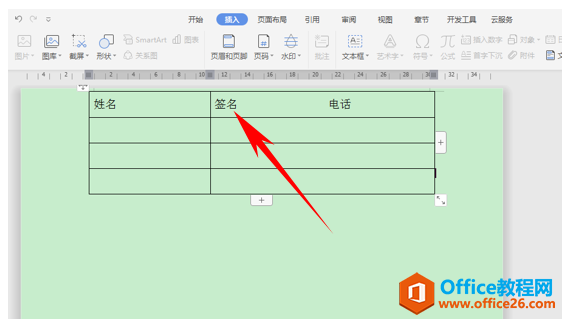
单击工具栏插入下的表格,在下拉菜单下选择绘制表格。
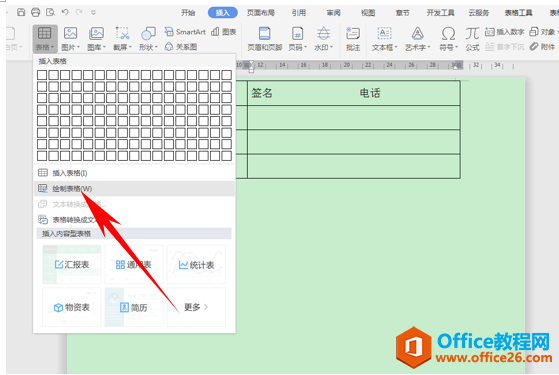
然后鼠标光标就变成了画笔形式,在需要添加竖线的任意位置划上一条竖线即可。
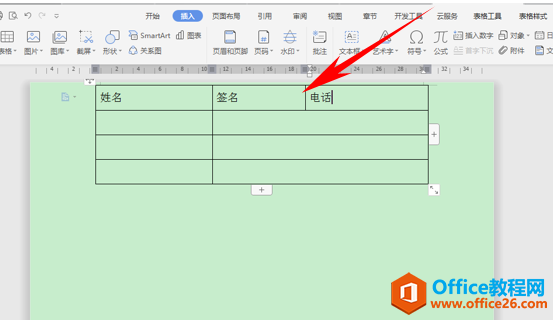
那么,在Word文档中,给表格任意位置添加竖线的方法,是不是非常简单呢,你学会了吗?
WPS 如何给word表格任意位置添加竖线的方法的下载地址:
WPS word中泰铢符号฿怎么打?
泰铢是泰国官方货币,符号:฿,1铢等于100萨当(satang)。那么wpsword中泰铢符号怎么打?这里,小编将分享几个方法给大家做参考。拼音输入法打泰铢符号第一步:将电脑的输入切换为拼音



